Imprimir en doble cara con Word 2010: Guía paso a paso y consejos
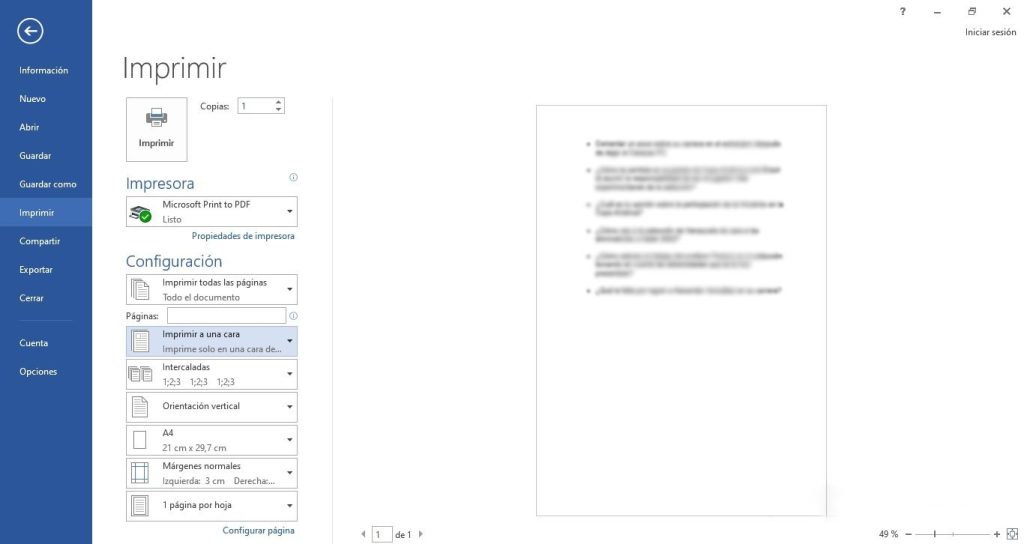
Imprimir documentos es una tarea común en nuestra vida diaria, ya sea para enviar un informe importante en el trabajo o imprimir una receta en casa. Sin embargo, a veces queremos ahorrar papel y ser más amigables con el medio ambiente. Una forma de lograr esto es imprimir en doble cara, lo cual nos permite utilizar ambos lados de cada hoja.
Te mostraremos cómo imprimir en doble cara utilizando Word 2010. Te daremos una guía paso a paso para que puedas realizar esta tarea de manera sencilla y eficiente. Además, te daremos algunos consejos útiles para optimizar la impresión en doble cara y evitar errores comunes. ¡Sigue leyendo para aprender más!
 Guía paso a paso para eliminar archivos de forma segura y definitiva
Guía paso a paso para eliminar archivos de forma segura y definitiva- Configura la impresora para imprimir en doble cara
- Abre el documento en Word 2010
- Ve a la pestaña "Archivo" y selecciona "Imprimir"
- Haz clic en "Configuración de impresión"
- Selecciona "Imprimir en doble cara" en la opción de impresión
- Asegúrate de que la orientación del papel sea correcta
- Configura la impresión en doble cara en Word 2010
-
Haz clic en "Imprimir" para imprimir el documento en doble cara
- 1. Abre el documento que deseas imprimir
- 2. Haz clic en la pestaña "Archivo"
- 3. Selecciona "Imprimir" en el menú de la izquierda
- 4. Elige la impresora y las opciones de impresión
- 5. Activa la opción "Imprimir en doble cara"
- 6. Personaliza las opciones de impresión en doble cara
- 7. Haz clic en "Imprimir"
- Si la impresora no tiene la opción de impresión en doble cara, imprime las páginas impares primero y luego las páginas pares
- Ten en cuenta que algunos documentos pueden requerir ajustes manuales para la impresión en doble cara
- Siempre realiza una prueba antes de imprimir un documento importante
- Recuerda que algunos consejos pueden variar dependiendo de la versión de Word que estés utilizando
- Preguntas frecuentes
Configura la impresora para imprimir en doble cara
Para imprimir en doble cara utilizando Word 2010, primero debes configurar tu impresora para que admita esta función. Asegúrate de tener una impresora compatible con la impresión a doble cara y de que los controladores de la impresora estén correctamente instalados en tu computadora.
Una vez que te hayas asegurado de que tu impresora es compatible con la impresión a doble cara, sigue estos pasos para configurarla:
 Guía completa sobre qué es un monitor TV y sus funciones principales
Guía completa sobre qué es un monitor TV y sus funciones principales- Abre el documento de Word 2010 que deseas imprimir.
- Haz clic en la pestaña "Archivo" en la barra de herramientas superior.
- Selecciona "Imprimir" en el menú desplegable.
- En la sección "Configuración", elige tu impresora en el campo "Nombre de la impresora".
- Haz clic en el enlace "Propiedades" junto al nombre de la impresora.
- En la ventana de propiedades de la impresora, busca la opción "Imprimir a doble cara" o "Impresión dúplex".
- Marca la casilla para habilitar la impresión a doble cara.
- Haz clic en "Aceptar" para guardar los cambios y cerrar la ventana de propiedades de la impresora.
Una vez que hayas configurado tu impresora para imprimir en doble cara, estás listo para imprimir tu documento de Word.
Abre el documento en Word 2010
Lo primero que debes hacer es abrir el documento en Word 2010. Para ello, puedes hacer clic en el botón de inicio de Windows y buscar el programa en el menú de aplicaciones. Una vez que lo hayas encontrado, haz clic en el icono para abrirlo.
Ve a la pestaña "Archivo" y selecciona "Imprimir"
Para imprimir en doble cara utilizando Word 2010, primero debes abrir el documento que deseas imprimir. Luego, dirígete a la pestaña "Archivo" en la parte superior izquierda de la pantalla.
A continuación, haz clic en la opción "Imprimir" en el menú desplegable. Esto abrirá la vista de impresión, donde podrás realizar diferentes ajustes antes de imprimir el documento.
Selecciona la impresora y las opciones de impresión
En la vista de impresión, asegúrate de que la impresora seleccionada sea la correcta. Si tienes varias impresoras disponibles, elige aquella que tenga la opción de impresión a doble cara.
Después, verifica que las opciones de impresión estén configuradas correctamente. En la sección de "Configuración" o "Propiedades", busca la opción de impresión a doble cara. Puede aparecer como "Impresión a doble cara", "Duplex" o "Impresión a dos caras". Activa esta opción si no está seleccionada.
También puedes ajustar otras configuraciones, como el tamaño del papel, la orientación de la página o la calidad de impresión. Asegúrate de elegir las opciones que mejor se adapten a tus necesidades.
Revisa la vista previa antes de imprimir
Antes de imprimir en doble cara, te recomendamos revisar la vista previa del documento. Esto te permitirá visualizar cómo quedará la impresión y realizar los ajustes necesarios.
Para ver la vista previa, busca la opción correspondiente en la vista de impresión. Puede estar ubicada en la barra de herramientas o en el menú desplegable "Archivo". Al hacer clic en esta opción, se abrirá una ventana que muestra cómo se verá el documento impreso.
Asegúrate de revisar cada página y verificar que todo esté en orden. Si encuentras algún error o algo que desees cambiar, regresa al documento original y realiza las modificaciones necesarias antes de imprimir.
Imprime el documento en doble cara
Una vez que hayas verificado la vista previa y estés satisfecho con el resultado, estás listo para imprimir en doble cara. Haz clic en el botón "Imprimir" para comenzar el proceso de impresión.
Espera a que la impresora termine de imprimir todas las páginas. Luego, toma el montón de hojas impresas y verifica que las páginas se hayan impreso correctamente en ambos lados. Si es necesario, ajusta la configuración de impresión y vuelve a intentarlo.
Recuerda que imprimir en doble cara no solo es una forma de ahorrar papel, sino que también puede hacer que tus documentos se vean más profesionales y organizados. ¡No dudes en probar esta opción en Word 2010 y aprovechar al máximo tus impresiones!
Haz clic en "Configuración de impresión"
Para imprimir en doble cara con Word 2010, primero debes abrir el documento que deseas imprimir. Luego, haz clic en la pestaña "Archivo" en la barra de herramientas superior.
En el menú desplegable, selecciona la opción "Imprimir" para acceder a la configuración de impresión. Esto abrirá la ventana de impresión donde podrás realizar los ajustes necesarios.
Selecciona la impresora adecuada
Una vez en la ventana de impresión, asegúrate de que esté seleccionada la impresora correcta. Si tienes varias impresoras instaladas en tu computadora, elige aquella que sea capaz de imprimir en doble cara.
Si no estás seguro de cuál es la impresora adecuada, consulta el manual de instrucciones de tu impresora o ponte en contacto con el fabricante para obtener más información.
Ajusta las opciones de impresión
En la ventana de impresión, busca la sección de "Configuración" o "Opciones". Aquí es donde podrás ajustar las opciones de impresión para habilitar la impresión en doble cara.
Si tienes suerte, podrás encontrar una casilla de verificación que dice "Imprimir en doble cara" o "Duplex". Marca esta casilla para habilitar la impresión en doble cara.
Si no encuentras esta opción, es posible que debas buscar en el menú desplegable de "Configuración" o "Preferencias" y seleccionar la opción de impresión en doble cara.
Recuerda que las opciones de impresión pueden variar dependiendo del modelo de tu impresora y del controlador que estés utilizando. Si no encuentras la opción de impresión en doble cara, consulta el manual de instrucciones de tu impresora o ponte en contacto con el fabricante para obtener ayuda.
Imprime tu documento
Una vez que hayas ajustado las opciones de impresión, haz clic en el botón "Imprimir" para iniciar el proceso de impresión. Tu documento se imprimirá en doble cara de acuerdo con las configuraciones que hayas seleccionado.
Recuerda que es posible que debas voltear manualmente las hojas para imprimir en el otro lado. Si no estás seguro de cómo hacerlo, consulta el manual de instrucciones de tu impresora o ponte en contacto con el fabricante para obtener instrucciones específicas.
¡Y eso es todo! Ahora puedes imprimir en doble cara con Word 2010 y ahorrar papel en tus impresiones. Recuerda que esta función está sujeta a la compatibilidad de tu impresora, por lo que es posible que no esté disponible en todos los modelos. Si tienes alguna duda o problema, no dudes en consultar el manual de instrucciones de tu impresora o ponerte en contacto con el fabricante para obtener ayuda.
Selecciona "Imprimir en doble cara" en la opción de impresión
Para imprimir en doble cara utilizando Word 2010, primero debes seleccionar la opción correspondiente en el menú de impresión. Esto te permitirá aprovechar al máximo el papel y reducir el consumo de recursos.
Asegúrate de que la orientación del papel sea correcta
Antes de comenzar a imprimir en doble cara con Word 2010, es importante asegurarse de que la orientación del papel sea la correcta. Esto se debe a que la configuración de la orientación del papel determinará cómo se imprimirán las páginas en ambos lados del papel.
Para verificar y ajustar la orientación del papel en Word 2010, sigue estos pasos:
- Abre el documento en Word 2010.
- Haz clic en la pestaña "Diseño de página" en la barra de herramientas de Word.
- En el grupo "Configurar página", haz clic en el botón "Orientación" y selecciona la opción "Horizontal" o "Vertical", según corresponda.
Una vez que hayas verificado y ajustado la orientación del papel, estarás listo para configurar la impresión en doble cara en Word 2010.
Configura la impresión en doble cara en Word 2010
Continúa escribiendo el contenido solo para ese encabezado:
Haz clic en "Imprimir" para imprimir el documento en doble cara
Si estás buscando imprimir en doble cara con Word 2010, estás en el lugar correcto. En este artículo, te guiaré paso a paso para que puedas imprimir tus documentos en ambas caras del papel de manera fácil y rápida.
1. Abre el documento que deseas imprimir
Lo primero que debes hacer es abrir el documento en Word 2010. Puedes hacerlo haciendo clic en "Archivo" en la esquina superior izquierda de la pantalla y luego seleccionando "Abrir". Navega hasta el lugar donde se encuentra el documento y haz doble clic en él para abrirlo.
2. Haz clic en la pestaña "Archivo"
Una vez que hayas abierto el documento, haz clic en la pestaña "Archivo" en la parte superior izquierda de la pantalla. Esta pestaña te mostrará las opciones relacionadas con el archivo que estás trabajando.
3. Selecciona "Imprimir" en el menú de la izquierda
Dentro de la pestaña "Archivo", verás un menú en la parte izquierda de la pantalla. Haz clic en la opción "Imprimir" para abrir la configuración de impresión.
4. Elige la impresora y las opciones de impresión
En la pantalla de configuración de impresión, asegúrate de seleccionar la impresora correcta en el campo "Impresora". Luego, observa las opciones disponibles para la impresión, como el tamaño del papel, la orientación, etc.
5. Activa la opción "Imprimir en doble cara"
Para imprimir en doble cara, deberás buscar la opción correspondiente en la configuración de impresión. Esta opción puede variar según el modelo de tu impresora, pero generalmente se encuentra en la sección de "Opciones de impresión". Activa la casilla de verificación que dice "Imprimir en doble cara" o algo similar.
6. Personaliza las opciones de impresión en doble cara
Algunas impresoras ofrecen opciones adicionales para la impresión en doble cara. Por ejemplo, puedes elegir si deseas imprimir en el eje corto o largo del papel. Si tu impresora tiene estas opciones, elige la que prefieras según tus necesidades.
7. Haz clic en "Imprimir"
Una vez que hayas configurado todas las opciones de impresión, haz clic en el botón "Imprimir" para comenzar el proceso de impresión en doble cara. Asegúrate de tener suficiente papel en la bandeja de la impresora y espera a que se complete la impresión.
¡Y eso es todo! Ahora sabes cómo imprimir en doble cara con Word 2010. Recuerda que las opciones de impresión pueden variar según el modelo de tu impresora, por lo que es posible que debas adaptar estos pasos a tu situación específica. Espero que esta guía te haya sido útil y que puedas aprovechar al máximo la función de impresión en doble cara para ahorrar papel y cuidar el medio ambiente.
Si la impresora no tiene la opción de impresión en doble cara, imprime las páginas impares primero y luego las páginas pares
Si tu impresora no tiene la opción de impresión en doble cara, no te preocupes, aún puedes imprimir en doble cara siguiendo estos pasos:
- Abre el documento en Word 2010 que deseas imprimir en doble cara.
- Haz clic en la pestaña "Archivo" en la barra de herramientas superior.
- Selecciona la opción "Imprimir" en el menú desplegable.
- En la sección "Configuración", elige la impresora que deseas utilizar.
- A continuación, haz clic en el enlace "Propiedades" al lado de la impresora seleccionada.
- En la ventana de propiedades de la impresora, busca la opción "Imprimir en páginas impares primero" o una opción similar.
- Marca la casilla de verificación para habilitar esta opción.
- Confirma los cambios y haz clic en "Aceptar" para cerrar la ventana de propiedades de la impresora.
- Vuelve a la ventana de impresión en Word 2010 y haz clic en el botón "Imprimir".
- Una vez que se hayan impreso todas las páginas impares, retira las hojas impresas de la bandeja de salida de la impresora.
- Coloca las hojas impresas nuevamente en la bandeja de entrada de la impresora, asegurándote de que estén orientadas correctamente.
- Regresa a la ventana de impresión en Word 2010 y selecciona la opción "Imprimir páginas pares" o una opción similar.
- Haz clic en el botón "Imprimir" para imprimir las páginas pares del documento.
- Una vez finalizada la impresión, retira todas las hojas impresas de la bandeja de salida de la impresora.
¡Y eso es todo! Ahora has logrado imprimir tu documento en doble cara, incluso si tu impresora no tiene esta opción disponible de forma nativa. Recuerda ajustar correctamente las páginas impares y pares al colocarlas nuevamente en la bandeja de entrada de la impresora para obtener un resultado óptimo.
Ten en cuenta que algunos documentos pueden requerir ajustes manuales para la impresión en doble cara
Una de las funciones más útiles a la hora de imprimir documentos es la opción de imprimir en doble cara. Esta opción nos permite ahorrar papel y contribuir al cuidado del medio ambiente. En Word 2010, es muy sencillo imprimir en doble cara, pero en algunos casos puede requerir ajustes manuales para obtener los resultados deseados.
Para imprimir en doble cara en Word 2010, sigue los siguientes pasos:
1. Abre el documento que deseas imprimir en doble cara.
Para comenzar, debes abrir el documento que deseas imprimir en doble cara. Puedes hacerlo simplemente haciendo clic en "Archivo" en la barra de herramientas de Word y seleccionando "Abrir". Luego, busca el archivo en tu computadora y haz clic en "Abrir".
2. Accede a las opciones de impresión.
Una vez que hayas abierto el documento, debes acceder a las opciones de impresión. Para hacerlo, haz clic en "Archivo" en la barra de herramientas y selecciona "Imprimir". También puedes presionar la combinación de teclas "Ctrl + P" para abrir directamente el menú de impresión.
3. Selecciona la impresora y las opciones de impresión.
En el menú de impresión, debes seleccionar la impresora que deseas utilizar. Si tienes varias impresoras instaladas en tu computadora, asegúrate de seleccionar la correcta. Luego, debes buscar la opción de impresión a doble cara. Esta opción puede variar dependiendo del modelo de tu impresora y del controlador de impresión que estés utilizando. En algunos casos, la opción se llama "Imprimir a doble cara" o "Impresión dúplex".
Si no encuentras la opción de impresión a doble cara en el menú de impresión, es posible que tu impresora no admita esta función. En ese caso, puedes intentar activar la opción desde la configuración de la impresora o realizar ajustes manuales para imprimir en doble cara.
4. Realiza ajustes manuales si es necesario.
Si tu impresora no admite la impresión a doble cara o si deseas realizar ajustes adicionales, puedes hacerlo de forma manual. Para ello, debes imprimir las páginas impares primero y luego volver a cargarlas en la bandeja de entrada de la impresora para imprimir las páginas pares.
Para imprimir las páginas impares, debes seleccionar la opción "Impresión de páginas" en el menú de impresión y especificar las páginas que deseas imprimir. Generalmente, las páginas impares se encuentran en la parte superior de la lista de páginas del documento.
Luego, debes retirar las páginas impresas de la bandeja de salida de la impresora y volver a cargarlas en la bandeja de entrada. Asegúrate de que las páginas estén correctamente alineadas y que la parte posterior de las páginas esté hacia arriba.
Una vez que hayas vuelto a cargar las páginas en la bandeja de entrada, debes seleccionar la opción "Imprimir páginas" nuevamente y especificar las páginas pares que deseas imprimir.
5. Revisa las opciones de impresión y haz clic en "Imprimir".
Antes de imprimir en doble cara, asegúrate de revisar todas las opciones de impresión. Verifica que la impresora seleccionada sea la correcta, que la opción de impresión a doble cara esté habilitada y que las páginas a imprimir sean las deseadas. Una vez que hayas verificado todas las opciones, haz clic en el botón "Imprimir" para comenzar la impresión.
Recuerda que algunos documentos pueden requerir ajustes manuales adicionales, como girar las páginas o cambiar la orientación de la impresión. Si tienes algún problema al imprimir en doble cara, consulta el manual de tu impresora o busca información en línea sobre cómo realizar ajustes específicos para tu modelo de impresora.
Siempre realiza una prueba antes de imprimir un documento importante
Antes de imprimir cualquier documento importante en doble cara, siempre es recomendable realizar una prueba para asegurarse de que todo está configurado correctamente.
Recuerda que algunos consejos pueden variar dependiendo de la versión de Word que estés utilizando
A continuación, te mostraremos cómo imprimir en doble cara utilizando Word 2010. Esta función es especialmente útil cuando deseas ahorrar papel y hacer que tus documentos se vean más profesionales.
Paso 1: Configurar la impresora
Antes de comenzar, asegúrate de tener una impresora compatible con la función de impresión en doble cara. Consulta el manual de tu impresora o visita el sitio web del fabricante para obtener más información sobre cómo configurarla correctamente.
Paso 2: Abre el documento en Word
Abre el documento que deseas imprimir en doble cara en Word 2010. Asegúrate de guardar cualquier cambio antes de continuar.
Paso 3: Accede a las opciones de impresión
Ve a la pestaña "Archivo" en la parte superior izquierda de la ventana de Word. Selecciona la opción "Imprimir" en el menú desplegable.
Paso 4: Configura la impresión en doble cara
En el panel de opciones de impresión, busca la sección "Configuración de impresión". Aquí es donde podrás seleccionar las opciones de impresión en doble cara.
Si tu impresora es compatible con la función de impresión en doble cara:
- Selecciona la opción "Imprimir en ambos lados" o "Doble cara" en el menú desplegable de la configuración de impresión.
- Asegúrate de que la opción "Orientación" esté configurada correctamente para tu documento (horizontal o vertical).
- Si deseas imprimir solo una selección específica del documento, elige la opción "Imprimir selección". De lo contrario, deja seleccionada la opción "Imprimir todo el documento".
- Haz clic en el botón "Imprimir" para comenzar el proceso de impresión.
Si tu impresora no es compatible con la función de impresión en doble cara:
- Imprime las páginas impares del documento primero. Para hacer esto, selecciona la opción "Imprimir páginas impares" en el menú desplegable de la configuración de impresión.
- Una vez que se hayan impreso las páginas impares, coloca las hojas impresas en la bandeja de papel nuevamente, asegurándote de que estén en el orden correcto.
- Selecciona la opción "Imprimir páginas pares" en el menú desplegable de la configuración de impresión. Esto imprimirá las páginas pares en el reverso de las páginas impares.
- Asegúrate de que la opción "Orientación" esté configurada correctamente para tu documento (horizontal o vertical).
- Si deseas imprimir solo una selección específica del documento, elige la opción "Imprimir selección". De lo contrario, deja seleccionada la opción "Imprimir todo el documento".
- Haz clic en el botón "Imprimir" para comenzar el proceso de impresión.
¡Y eso es todo! Ahora deberías poder imprimir en doble cara utilizando Word 2010. Recuerda revisar siempre las opciones de impresión antes de imprimir un documento para asegurarte de que estén configuradas correctamente.
Esperamos que esta guía paso a paso te haya sido útil. Si tienes alguna pregunta o comentario, no dudes en dejarlo a continuación.
Preguntas frecuentes
1. ¿Cómo puedo imprimir en doble cara con Word 2010?
Puedes imprimir en doble cara con Word 2010 seleccionando la opción de impresión a doble cara en las configuraciones de impresión.
2. ¿Qué hacer si mi impresora no tiene la opción de impresión a doble cara?
Si tu impresora no tiene la opción de impresión a doble cara, puedes imprimir las páginas impares primero y luego las páginas pares para obtener el efecto de impresión a doble cara.
3. ¿Cómo puedo asegurarme de que las páginas impares y pares se impriman en el orden correcto?
Puedes verificar el orden correcto de las páginas impares y pares seleccionando la opción de vista previa de impresión en Word 2010 antes de imprimir. Asegúrate de que las páginas impares y pares se muestren en el orden correcto.
4. ¿Qué papel debo utilizar para imprimir en doble cara?
Es recomendable utilizar un papel de mayor gramaje, como el papel para impresión a doble cara, para obtener mejores resultados al imprimir en doble cara. Este tipo de papel es más grueso y evita que la tinta traspase al otro lado.
Deja una respuesta
Entradas relacionadas